
Windows 10 Edge PDF ve UPUB Kitabları Sesli Okusun.
Windows 10 PDF okuyucu, Microsoft Edge ile herhangi bir programa gerek kalmadan bilgisayarınızda bulunan PDF ve EPUB kitapları sesli okuma işlemi yapabilirsiniz. Windows 10 seçtiğiniz kitabı size sesli okusun.
Edge pdf okuyucu
Bilgisayarınıza indirmiş olduğunuz pdf ve epub e-kitapları herhangi bir programa gerek kalmadan Microsoft Edge size Windows 10’da sesli okuma imkanı sunuyor.
Windows 10 sesli okuma etkinleştirmek için,
- Bilgisayarınızda bulunan epub veya pdf formatlı e-kitap üzerine sağ tıklayın.
- Birlikte aç seçeneğinden Microsoft Edge yi seçin.
- Microsoft Edge açıldığında e-kitabın büyüklüğüne göre birkaç saniyede e-kitap yüklenecektir.
- E-kitap açıldığında Windows 10 sesli okuma işlemini başlatmak için, sayfada her hangi bir yere sağ tıklayın ve Sesli oku seçeneğini seçin.
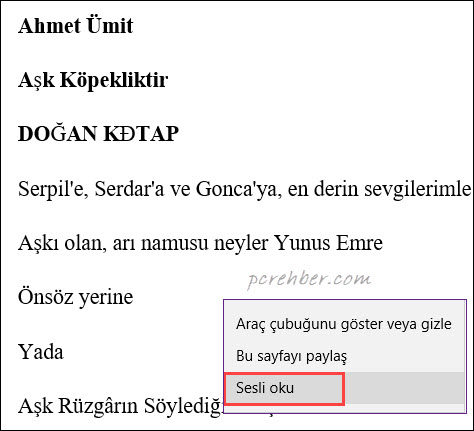
- Alternatif olarak Microsoft Edge’de sağ üstte bulunan üç noktaya tıklayın ve Sesli oku seçeneğini seçin.
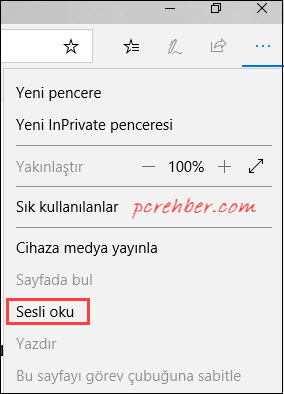
Windows 10 Microsoft Edge E-kitap sesli okuma işlemi bu şekilde başlayacaktır.
Aynı işlemi Microsoft Edge ile web sitesinde gezerkende yapabilir ve Web sitesini Edge’nin sesli okumasını sağlayabilirsiniz.
Eğer okuma hızı hızlı veya yavaş geldi ise bunu ayarlayabilirsiniz.
Microsoft edge okuma hızı ayarı
- Windows tuşu + I kısayoluna basın. ( Bu işlem Ayarları açar ) Windows tuşu kısayollarının listesi için Windows tuşu kısayolları yazımızı inceleyin.
- Ayarlarda Zaman ve Dil seçeneğine tıklayın.
- Zaman ve Dilde sol bölümdeki listeden Konuşma seçeneğini seçin.
- Metin okuma kısmında, Hız çubuğunu azaltıp çoğaltarak Microsoft Edge okuma hızını ayarlayabilirsiniz.
- Ayarlamış olduğunuz okuma hızını test etmek için, Konuşmayı Sına yazan kısma tıklayın. Okuma hızını böylece test edebilirsiniz.
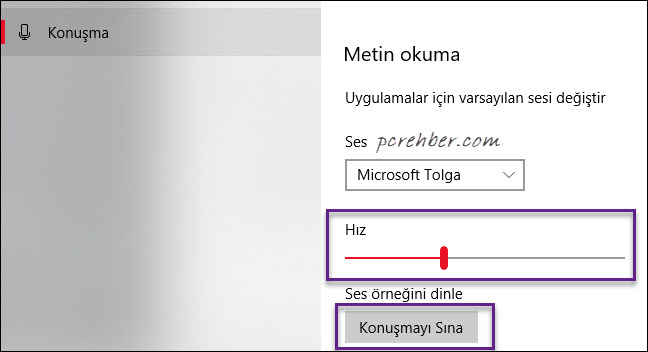
Ayrıca Microsoft Edge okuma hızını okuma açıkken Ses ayarlarını açarak değiştirebilirsiniz. Bunun için, Okuma çubuğunda önceki ve sonraki satırın hemen yanında bulunan Ses ayarlarına tıklayın ( alttaki resimde kırmızı işaretli alan) Hız çubuğunu tercihinize göre ayarlayın.
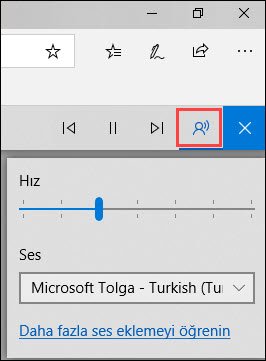



benim o dediğiniz ayarlarda sesli okuma yok. yardımcı olurmusunuz
Windows veya Microsoft Edge’yi güncellemeniz gerekli olabilir, bu özellik son sürümlerde ortaya çıktı
mrb iyi çalışmalar.
pdf konusunda sıkıntı yok ancak epub açmaya çalıştığımda kaydet Aç/Kaydet seçenekleri çıkıyor.
*Açdesemde
*Kaydedip açmayı denesem de açmıyor,
yardımcı olursanız sevinirim